Win10如何优化机械硬盘?
1、首先我们打开此电脑,在C盘上单击鼠标右键,在弹出的菜单中选择【属性】;

2、然后在下方取消勾选“除了文件属性外,还允许此驱动器上文件的内容”,这个过程会比较长要耐下心等待。成功取消该选项后,打开文件夹的响应速度会提高不少(测试跑分变化不大),如图:
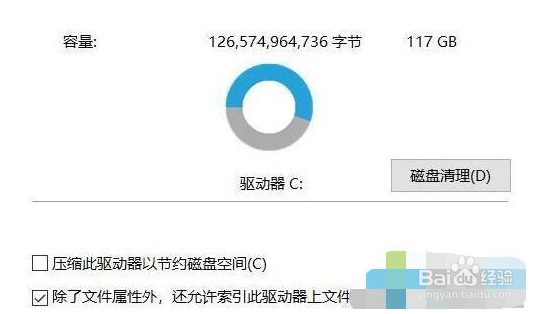
3、还是在盘符属性中,切换选项卡到“工具”选择“优化”,在弹出窗口里点击“更改设置”,取消勾选其中的“按计划运行”
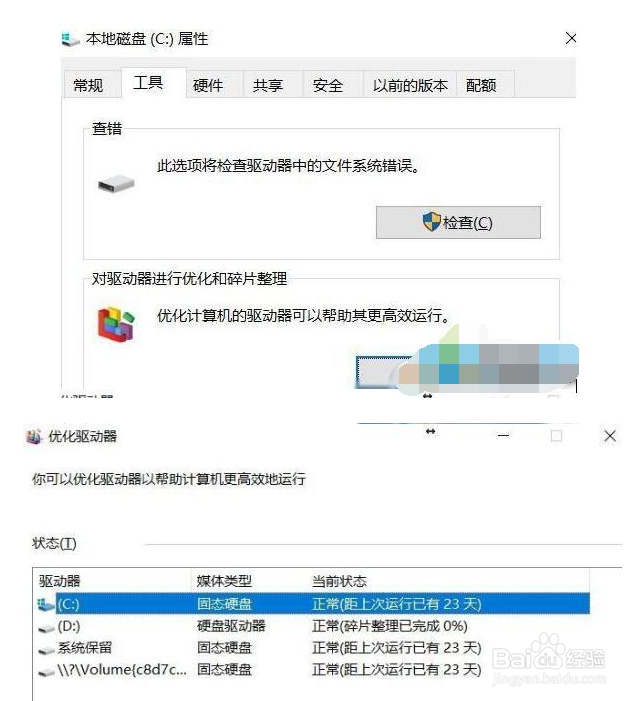
4、取消勾选其中的“按计划运行”。由于该功能对NTFS格式的作用并不明显,而且会在后台运行,占用一部分磁盘性能,所以取消的话对你对我还是他都是有好处的!
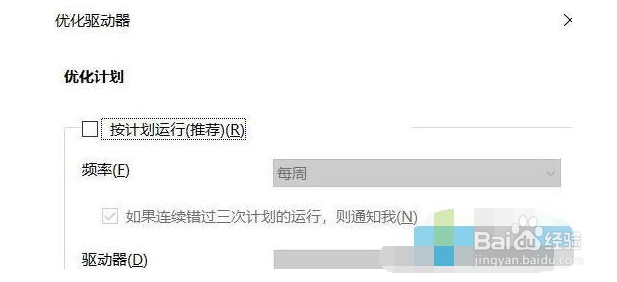
5、最后给大家献上调整虚拟内存调用方式来达到目的一串代码,按下win+R 组合件打开运行,键入:system.ini 点击确定打开,在[386Enh]项的最后一行添加内容ConservativeSwapfileUsage=1,这个设置的意思是,让系统在调用全部物理内存之后再使用虚拟内存进行数据交换。然后,在最下方添加一个“[vcache]”项(在Win7和Win8/8.1下默认存在)并填写两行命令:MinFileCache=4096,MaxFileCache=8096。通过设置最小4MB、最大8MB的内存空间用于缓存硬盘小文件读写,这样可以改善机械硬盘在读写小文件的性能,设置结果如下图所示:
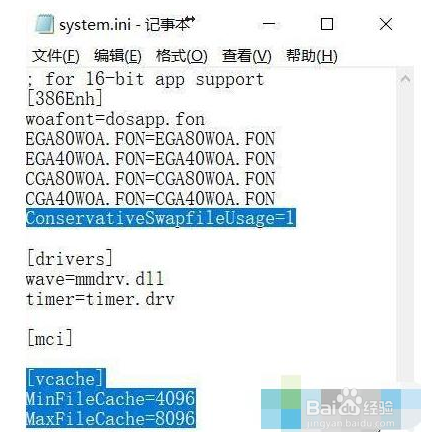
6、windows10机械硬盘运行速度慢的解决方法就介绍完了
1、Win10优化机械硬盘的设置步骤
1、首先我们打开此电脑,在C盘上单击鼠标右键,在弹出的菜单中选择【属性】;
2、然后在下方取消勾选“除了文件属性外,还允许此驱动器上文件的内容”,这个过程会比较长要耐下心等待。成功取消该选项后,打开文件夹的响应速度会提高不少(测试跑分变化不大),如图:
3、还是在盘符属性中,切换选项卡到“工具”选择“优化”,在弹出窗口里点击“更改设置”,取消勾选其中的“按计划运行”
4、取消勾选其中的“按计划运行”。由于该功能对NTFS格式的作用并不明显,而且会在后台运行,占用一部分磁盘性能,所以取消的话对你对我还是他都是有好处的!
5、最后给大家献上调整虚拟内存调用方式来达到目的一串代码,按下win+R 组合件打开运行,键入:system.ini 点击确定打开,在[386Enh]项的最后一行添加内容ConservativeSwapfileUsage=1,这个设置的意思是,让系统在调用全部物理内存之后再使用虚拟内存进行数据交换。然后,在最下方添加一个“[vcache]”项(在Win7和Win8/8.1下默认存在)并填写两行命令:MinFileCache=4096,MaxFileCache=8096。通过设置最小4MB、最大8MB的内存空间用于缓存硬盘小文件读写,这样可以改善机械硬盘在读写小文件的性能,设置结果如下图所示: